ОЧИСТКА РЕЕСТРА ОТ СЛЕДОВ ПРОГРАММ С ПОМОЩЬЮ REGISTAR RЕGISTRY MANAGER
Эта статья посвящена особенностям редактирования реестра с целью очистки реестра от следов программ ранее удаленных с компьютера. Причиной написания этой статьи является то, что некоторые пользователи, возможно, невнимательно читали некоторые статьи, выложенные на сайте, и задают вопросы, которые я постараюсь объединить по смыслу и дать на них ответы.
1. Почему после установки пробной версии программы Avast у меня высвечивается : «Оставшееся время использования программы – 0 дней».
2. Сколько раз можно использовать пробную версию программы (я не уточняю названия программ, т.к. это относится к любым программам, разработчик которой предлагает испытать ее пробную версию).
3. Как удалить программу (чаще всего это относится к Avast internet security и ESET smart security)
Отвечаю по порядку:
1. Такое поведение пробной программы (в том числе и Avast internet security) вызвано, скорее всего, тем, что вы уже использовали пробную версию этой программы и удалили ее после окончания срока действия пробной лицензии. После удаления программы, возможно, она оставила в реестре следы своего пребывания на вашем ПК. Чтобы устранить эту проблему, необходимо очистить реестр вашей операционной системы от следов программы. Как это делается с помощью редактора реестра встроенного в Windows, описано в статье «Удаление следов Avast из реестра». Кроме этого, в данной статье тоже освещен этот вопрос, но уже с применением редактора реестра от стороннего разработчика.
Как удалить программу из реестра Windows 7
2. Практически любую пробную программу можно использовать в течение срока установленного производителем программы. Но обычно производитель программы предусматривает возможность повторного применения своих тестовых продуктов, а это значит, что устанавливать их (программы) на свой компьютер вы сможете неоднократно. Это касается практически всех программ, и не только антивирусных. Этому вопросу на сайте посвящен цикл статей «Как второй раз получить возможность испытать пробную версию понравившейся вам программы». Данная статья также посвящена этому вопросу.
3. Вопрос «как удалить программу» детально рассмотрен в статье «Удаление антивируса Avast internet security».
Теперь вернемся к теме статьи. В своей статье «Удаление следов Avast из реестра» я описывал процесс редактирования реестра с помощью «Редактора реестра», который встроен в операционную систему Windows. Те, кто работал с этим «Редактором реестра», наверное, обратили внимание, что он не совсем удобен.
Во-первых, для Windows ХР нет выделения цветом ключа или параметра, который вы ищете, что очень усложняет поиск особенно параметров реестра, т.к. в любом ключе их может быть множество, и значения этих параметров, в которых идет ссылка на программу, не всегда помещаются на экране из-за длины параметра. Во-вторых, «Редактор реестра» работает очень медленно. И в-третьих, «Редактор реестра» находит ключи и параметры последовательно по одному.
Этих недостатков лишена программа «Registrar Registry Manager», бесплатную версию которой вы можете скачать с официального сайта разработчика программы. Пожалуй, единственным недостатком этой программы является отсутствие русскоязычного интерфейса. Тем кто знает английский язык, это не составит проблем.
Для тех, кому – что английский, что китайский, в этой статье я опишу порядок применения данной программы именно для удаления следов удаленных программ, на примере «Avast». Тем, кто захочет более детально воспользоваться возможностями данной программы, возможно, поможет перевод справки на русский язык, который вы сможете найти здесь. Сразу предупреждаю, что это в основном машинный перевод, который я делал лично для себя. Так что претензии к качеству перевода не принимаются.

После того, как вы уже установите и запустите программу «Registrar Registry Manager», у вас на экране появится два окна (см. Рис.1). Одно с главным меню программы (см.1 Рис.1), и второе (см.2 Рис.1) с предложением перейти на платную версию программы. Конечно, выбирать вам, но для наших целей можно обойтись и бесплатной версией. Поэтому предлагаю нажать кнопку «Home Edition» (см.3 Рис.1).

На вашем экране вместо агитационного окна появится окно программы (см.Рис.2). Нашей целью в данный момент является отыскание в реестре следов программы «Avast» и их удаление. Для этой цели воспользуемся функцией «Поиск» (Search), встроенной в программу. Для запуска этой функции необходимо нажать кнопку «Поиск» (Search), которая имеет форму лупы.
Запуск поиска вы можете производить как из окна главного меню (см.1 Рис.2), так и непосредственно из окна программы (см.2 Рис.2). Эффект от применения кнопок поиска будет один и тот же, у вас откроется окно поиска (см. Рис.3).

В окне поиска в поле поиска (см.1 Рис.3) введите название программы, которую вы ищите, в данном случае слово «avast» и нажмите на клавиатуре кнопку «Enter». В результате ваша программа быстро найдет все ключи и параметры в корневом ключе, который был выбран в «Поле выбора ключа» (см.2 Рис.3), и в правой части окна поиска появятся результаты поиска (см. Рис.4).

Вы можете изучить обнаруженные ключи и параметры, но для программы «Avast» (или другой программы, следы которой вы хотите удалить из реестра) это делать необязательно, если собираетесь переустановить программу. Можно сразу приступать к удалению обнаруженных ключей и параметров, но перед этим создайте точку восстановления для вашего компьютера, т.к. любое редактирование реестра имеет определенные риски, и всегда необходимо иметь возможность «откатить» систему в прежнее состояние, каким бы крутым специалистом вы ни были. Как создавать точку восстановления, подробно описано в статье «Восстановление операционной системы».

Удаление обнаруженных в реестре ключей и параметров можно производить из контекстного меню, которое появится при нажатии правой кнопкой мыши (ПрКМ) на любом из ключей или параметре, подлежащем удалению, но удалять по одному ключу или параметру – дело хлопотное, поэтому целесообразно удалить сразу все. Для этого при открытом окне Рис.4 на клавиатуре нажмите кнопки «Ctrl+A» (знак «+» означает, что эти кнопки необходимо нажимать одновременно), после чего все обнаруженные элементы в окне поиска выделятся голубым цветом и будут готовы для удаления.
Затем нажмите ПрКМ в любом месте выделенных элементов и вызовите контекстное меню (см.1 Рис.5). В контекстном меню выберите пункт «Delete selected registry keys and values» (см.2 Рис.5) и нажмите кнопку «Enter». Программа в окне Рис.6 запросит подтверждения выбранной операции. Если вы нажмете кнопку «All» (см.1 Рис.6), то программа удалит все выделенные вами элементы.
После этого программа практически мгновенно очистит реестр от обнаруженных элементов. Чтобы отменить процесс удаления, необходимо просто закрыть окно подтверждения выполнения операции удаления, нажав на красный крест в правом верхнем углу (см.2 Рис.6).


Для полного удаления следов программы «Avast» из реестра вы должны повторить процесс поиска и удаления в других корневых ключах. Для этого в окне поиска Рис.3 нажмите на кнопку, которая расположена справа от «Поля выбора ключа» (см.3 Рис.3).
У вас появится окно Рис.7, в котором вы должны указать один из пяти корневых ключей (см.1 Рис.7), причем, тот, для которого процесс поиска и удаления еще не происходил, и после этого нажать кнопку «ОК» (см.2 Рис.7). Проделав операции поиска и удаления следов во всех корневых ключах, вы можете с уверенностью приступать к процессу установки пробной версии программы «Avast», или другой, для которой вы проделывали все эти операции. Если вы все проделали правильно, то процесс чистки реестра у вас не займет более 5 минут. Если вы по ошибке удалили что-нибудь не то (дрогнула рука, и вы нажали не там и не туда), вы с легкостью можете откатить систему в прежнее состояние по точке восстановления и повторить операцию чистки реестра.
Иценко Александр Иванович
Источник: iaisite.ru
Как удалить реестр Windows 7
Реестр Виндовс – это своего рода хранилище, в котором собираются данные обо всех действиях, выполняемых пользователем. Кроме нужной информации, там может накапливаться мусор в виде остаточных файлов. Подобные фрагменты периодически рекомендуется удалять, поскольку они снижают уровень производительности процессора и ОЗУ. Пользователи, которые собираются удалить запись из реестра Windows 7, должны знать, что существует несколько способов: стандартный и предусмотренный только для профессионалов.

Для чего необходима очистка компонентов
Вся информация, хранимая на компьютере, упорядочена с помощью специального хранилища. В этой базе содержатся данные о настройках ОС, различные программы и их расширения, а также конфигурация устройства. У реестра система хранения напоминает дерево, что является его недостатком. Со временем установленные компоненты начинают подвергаться фрагментации, и скорость работы ПК значительно снижается. Хранилище со временем будет лишь увеличиваться в размерах, что также негативно повлияет на работоспособность системы, и тогда пользователю придется удалить ненужные файлы из реестра Windows 7.
Существует два пути, по которым может последовать юзер, решая подобную задачу, — это ручная очистка или удаление мусора с помощью специальных утилит. Первый вариант более затратный по времени и подходит профессионалам, поскольку неправильное удаление может привести к необратимым результатам.
Рассмотрим, как удалить Касперского из реестра Windows 7:
- Посредством меню «Пуск» необходимо запустить команду «Выполнить».
- В появившемся окне ввести слово «regedit», а запуск подтвердить с помощью кнопки «ОК».
- Откроется новое окно, отображающее список всех разделов базы данных.
- Чтобы облегчить поиск, можно нажать клавишу «F3» и ввести название антивирусной программы.
- По завершении поискового процесса отобразятся все совпадения, которые и будут ничем иным, как остатками антивируса.
- Посредством команды «Delete» удаляется ненужная папка.
- Если значений со словом «Касперский» несколько, повторить действия, описанные в предыдущих трех пунктах, до тех пор, пока не исчезнут все значения, связанные с этим названием.
- После выполнения данной операции рекомендуется перезагрузить компьютер.

Инструкция подойдет и для тех пользователей, которые не знают, как удалить игру из реестра Windows 7. Выполняются аналогичные действия, только вместо названия антивируса нужно будет вставить название игры.
Из хранилища операционной системы можно убрать и данные обо всех Flash-накопителях, которые подключались ранее к ПК. Зачем это делать? В результате подключения внешних носителей компьютер определял их, а различные данные сохранял во внутренней памяти. Заполнение хранилища неизбежно приведет к каким-либо сбоям или замедлению скорости работы системы.

Чтобы удалить флэшку из реестра Windows 7, рекомендуется выполнить несколько команд:
- Базу данных можно открыть с помощью представленной выше инструкции. После перехода в хранилище необходимо выбрать третий раздел, который будет выглядеть как «HKEY_LOCAL_MACHINE».
- Далее потребуется перейти в раздел «System» и найти папку с названием «Enum».
- После ее открытия нужно отыскать подпункт «USBSTOR», после чего отобразится список всех подключенных ранее к ПК флэш-накопителей. Допускается удалять лишь подразделы, имеющие приставку «Disc».

Прежде чем удалить ветку реестра Windows 7, пользователь должен вначале понять: одни компоненты можно смело ликвидировать, но также есть вероятность, что деинсталляция других приведет к серьезным сбоям. В некоторых случаях для определенных элементов хранилища будут заданы особые настройки безопасности, которые не дадут возможность произвести деинсталляцию. Для удаления подразделов из выбранной ветки потребуется перейти в дополнительные настройки безопасности и указать, что пользователь выбранной учетной записи является владельцем ветки. Нужно помнить, что даже если на ПК создана одна учетная запись с правами Администратора, у нее все равно не будет полного доступа.
Как избавиться от ненужных обновлений и поврежденных компонентов
Если ручная очистка – это метод для уверенных пользователей ПК, другим же не стоит рисковать и лучше использовать специальные программы. Среди самых популярных выделяются CCleaner и Wise Registry Cleaner. Обе утилиты применяются для быстрой, а главное безопасной очистки системы от ненужных компонентов. Вторая программа больше подходит для работы с хранилищем, поскольку обладает широкими возможностями и богатым функционалом. На примере данной утилиты рассмотрим, как удалить принтеры из реестра Виндовс 7:

- После скачивания и установки Wise Registry Cleaner приложение необходимо запустить.
- В открывшемся окне выбрать пункт «Резервное копирование» и убедиться, что напротив стоит вариант «Да».
- В категории «Очитка хранилища» рекомендуется выбрать «Глубокое сканирование», это поможет найти весь ненужный мусор.
- После того как процесс сканирования будет завершен, отобразится информация обо всех существующих ошибках и проблемах.
- Чтобы устранить недочеты, нужно нажать на кнопку «Исправить».
- Программа сама уберет все ненужное и оптимизирует работу системы.
- Аналогичным способом можно выполнить и две другие, не менее полезные процедуры: «Оптимизация» и «Сжатие».

Удалить поврежденные элементы реестра Windows 7 поможет программа Avast Cleanup. Для использования утилиты в целях удаления остатков ненужных компонентов необходимо выполнить следующие действия:
- После запуска программы нужно выбрать команду «Сканирование компьютера».
- После завершения данного процесса пользователь увидит все ненужные элементы, подлежащие удалению.
- Напротив каждого пункта потребуется установить галочку, после чего можно приступать к деинсталляции. Выполняется с помощью команды «Очистить».
Avast Cleanup подойдет и в том случае, если нужно удалить обновления через реестр Windows 7. По сравнению с другими приложениями, у Аваста есть один недостаток – поставляется на платной основе. С другой стороны, использование специализированных инструментов позволит сэкономить время и отгородит от ошибочных действий, которые могут привести к необратимым последствиям. Очистка выполняется всего за несколько минут, по истечении которых компьютер будет работать намного быстрее.
Источник: xn—-7sbbnvnbd8df8h.xn--p1ai
Делаем ручную и автоматическую очистку системного реестра в Windows 7

Все прекрасно помнят, насколько быстро работал компьютер сразу же после установки ОС: мгновенная загрузка, лёгкая установка любых программ, высокие показатели FPS (frame per second – частота кадров). Но даже при самом аккуратном использовании его расторопность падала, появились непонятные ошибки, спонтанные вылеты на рабочий стол и случайные перезагрузки. Что же делать?
Можно ещё раз переустановить Windows 7, но если вы не располагаете несколькими «лишними» днями, стоит попробовать менее затратные способы. Очистка реестра от накопившегося мусора – один из них. Во многих случаях такая процедура занимает несколько минут, позволяя вернуть компьютеру прежнюю скорость работы и значительно отдалить повторную инсталляцию ОС.
В каких случаях такая работа имеет смысл? Список довольно обширный, но самые очевидные причины – неполное удаление ранее установленного ПО, оптимизация автоматически запускаемых программ и очистка системного реестра. Разберём все три случая, причём для решения двух первых задач никаких дополнительных программ нам не потребуется, так как всё необходимое встроено в ОС. Также попробуем понять, как работают соответствующие специализированные утилиты, для чего установим на компьютер программу Reg Organizer.
Ручная очистка (удаление программ)
Полную и исчерпывающую деинсталляцию стандартными средствами Windows выполнить невозможно, потому часть работы придётся взять на себя. Для примера разберём, как вручную можно полностью удалить интернет-браузер Firefox, если по тем или иным причинам штатная утилита работает некорректно.
- Запускаем стандартный редактор реестра. Для этого на клавиатуре нажимаем комбинацию клавиш [Windows]+[R], и в появившемся окне вводим строчку regedit.
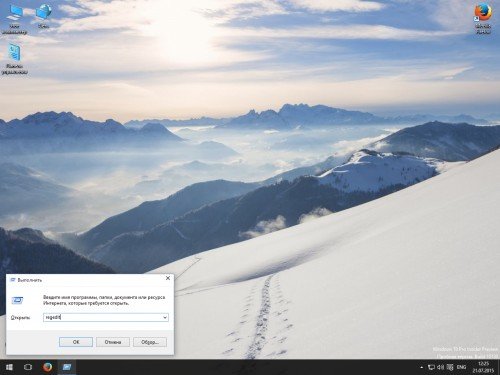
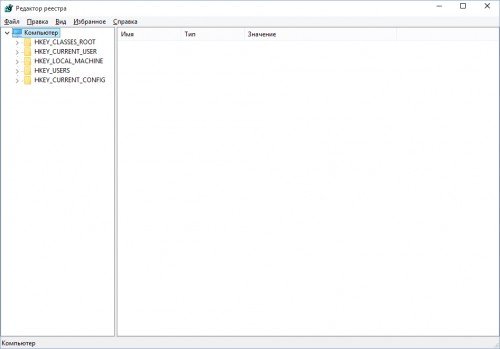
- Выбираем пункт меню «Правка», пункт «Найти…».
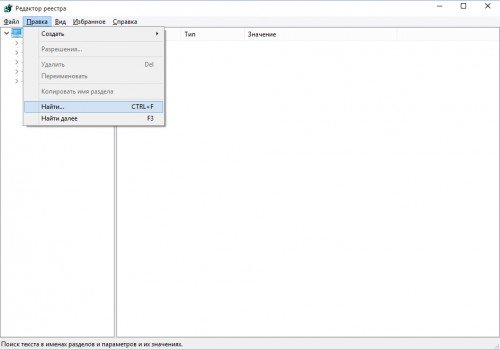
- Общее правило для полного удаления остатков установленного ПО сводиться к поиску в реестре как по названию самой программы, так и по производителю. Следовательно, в строку поиска нужно будет поочерёдно ввести два слова: «Mozilla» и «Firefox» и нажать кнопку «Найти далее». Важное замечание: мы сначала работаем с одним поисковым запросом, и только тогда, когда процедура будет окончена, переходим к другому.
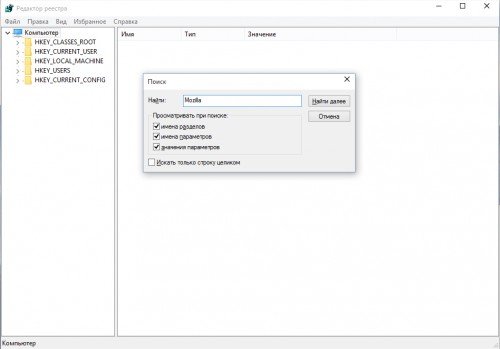
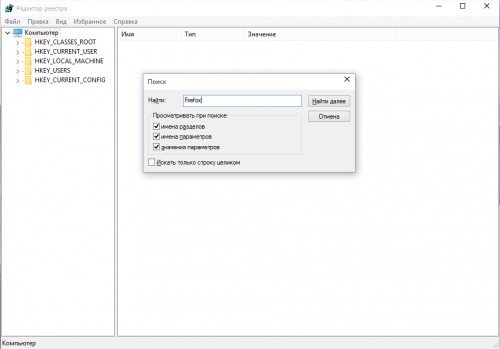
- Дальше придётся запастись терпением, так как оставленных «хвостов» может быть довольно много. Результаты поиска представлены в виде списка, содержащим перечень веток реестра (левое окно) и их значений (правое окно). К каждому найденному вхождению следует отнестись как можно внимательнее. Если вы уверены, что значение параметра уже не нужно и курсор выделяет строчку в правом окне, нажмите на клавиатуре «Del». В случае, когда «лишней» оказывается вся ветка, нажмите не клавиатуре кнопку «Tab» (выделенным станет не отдельное значение, а узловой элемент в левом окне), после чего нажмите кнопку «Del».
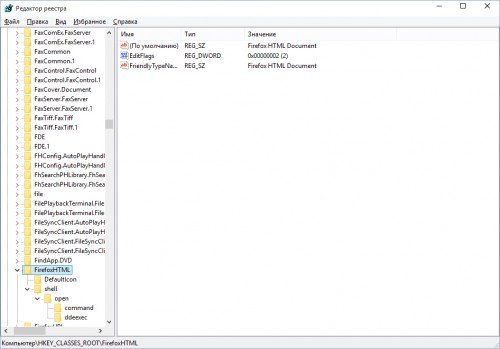
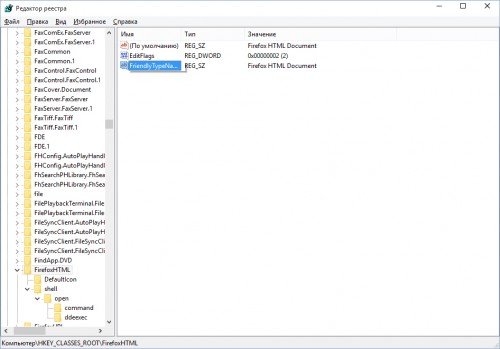
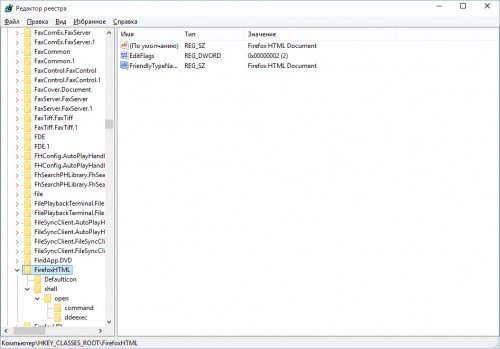
- После этого либо последовательно выберите в меню пункты «Правка» / «Найти далее», либо нажмите на клавиатуре кнопку F3 и возвращайтесь к 4 пункту.
- Когда на экране высветиться надпись «Поиск в реестре завершен», можете переходить к следующему слову (в нашем случае – «Mozilla»).
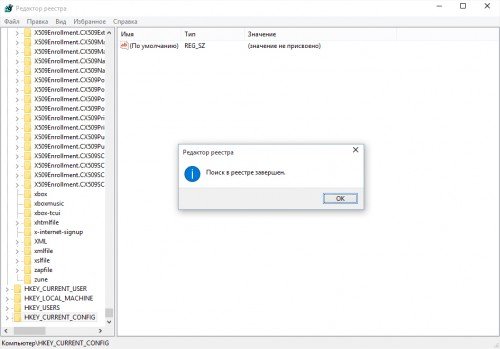
Ручная очистка (чистка автозагрузки)
Не секрет, что многие программы любят без всякого разрешения автоматически запускаться при старте ПК, что снижает скорость его работы и существенно замедляет первоначальное включение. С этим можно справиться собственными силами, ведь всё, что требуется – это удалить соответствующие записи из системного реестра.
Единственная сложность состоит в том, что программы при старте ПК могут запускаться из нескольких мест (ключей реестра):
- HKEY_LOCAL_MACHINESOFTWAREMicrosoftWindowsCurrentVersionRun
- HKEY_LOCAL_MACHINESOFTWAREMicrosoftWindowsCurrentVersionRunOnce
- HKEY_LOCAL_MACHINESOFTWAREMicrosoftWindowsCurrentVersionRunOnceEx
- HKEY_LOCAL_MACHINESOFTWAREMicrosoftWindowsCurrentVersionRunServices
- HKEY_LOCAL_MACHINESOFTWAREMicrosoftWindowsCurrentVersionRunServicesOnce
- HKEY_CURRENT_USERSoftwareMicrosoftWindowsCurrentVersionRun
- HKEY_CURRENT_USERSoftwareMicrosoftWindowsCurrentVersionRunOnce
Следовательно, нам придётся просмотреть каждый узел реестра и внести необходимые исправления.
- Запускаем штатное средство работы с реестром (подробности смотрите в 1 пункте предыдущего раздела).
- По очереди открываем каждый узел реестра, для чего либо два раза щелкаем левой кнопкой мыши на названии, либо один раз – на маленьком треугольника вначале.
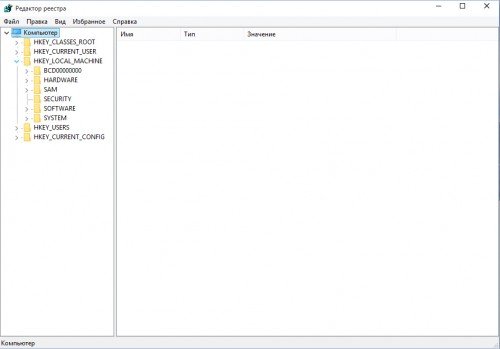
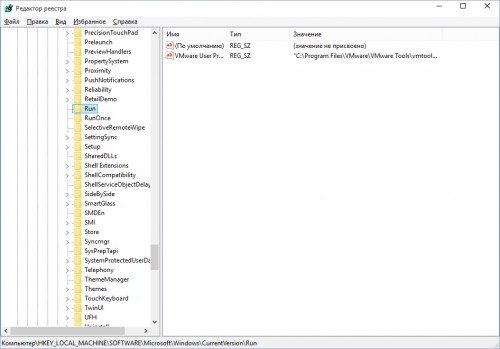
- Когда всё будет готово, в правом окне вы увидите список программ, запускаемых из данной ветки реестра. Чтобы удалить ненужные, нужно выделить соответствующие строчки и нажать на клавиатуре кнопку «Del». Если появится предупреждение системы безопасности, нажмите «Да».

- После этого повторите процедуру (пункты 2 и 3) для каждого элемента списка, приведённого выше.
Видеоинструкция по чистке реестра в Windows 7
Полуавтоматическая очистка (Reg Organizer)
Несмотря на эффективность предлагаемых процедур, назвать их простыми никак нельзя, так как пользователю придётся потратить на них довольно много времени. Поэтому для этих целей лучше установить специальную утилиту, которая автоматизирует большинство рутинных и утомительных операций.
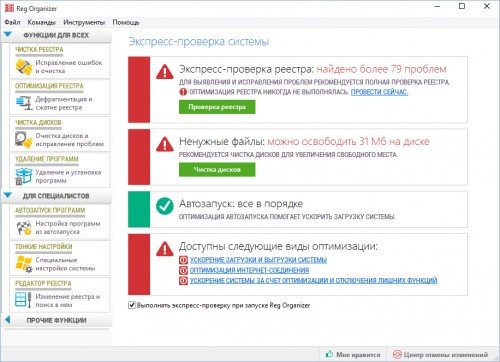
- Актуальная версия: 7.15
- Страничка в интеренете: http://www.chemtable.com/ru/organizer.htm
- Русский интерфейс: да
- Стоимость: $39,95
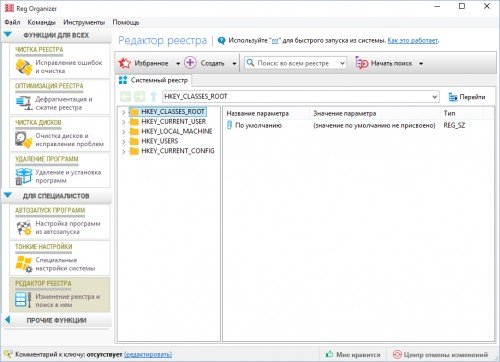
Для группового поиска и замены ключей нам потребуется инструмент «Редактор реестра», который можно найти в блоке утилит «Для специалистов».
- Введите поисковый запрос в соответствующее поле. В нашем примере это будут слова «Mozilla» и «Firefox» (строка с иконкой лупы и надписью «Поиск: во всем реестра»).
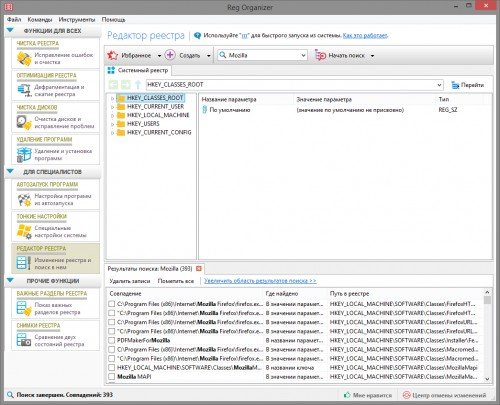
- Нажмите экранную кнопку «Начать поиск» и запаситесь терпением: это может потребовать некоторого времени.
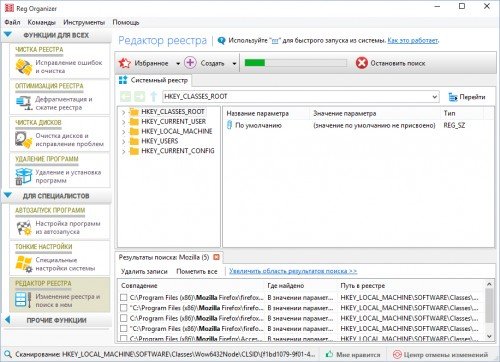
- Просмотрите найденные записи в нижней части окна программы и отметьте те из них, которые вам уже не нужны, а если доверяете программе, нажмите кнопку «Пометить все».
- Когда всё будет готово, нажмите кнопку «Удалить записи». Если программа попросит подтвердить ваши намерения («Удалить выбранные записи из реестра?»), нажмите «Да».
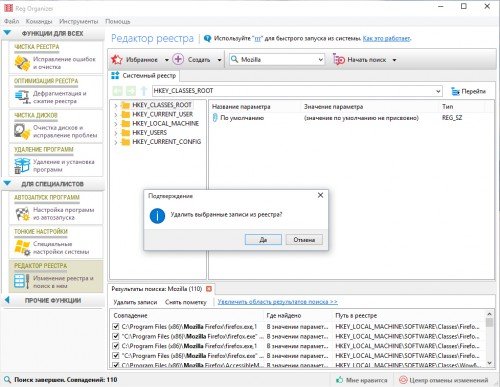
Автоматическая очистка (Reg Organizer)
Если у вас есть необходимые для успеха знания системного администратора, ручной анализ записей реестра позволит решить любую проблему, связанную с некорректно работающей операционной системой или прикладными программами. А что делать тем, кто считает себя гуманитарием и не испытывает желания садиться за изучение основ Windows? В таком случае придётся довериться автоматике и использовать специальные утилиты, предназначенные для этих целей.
- Запускам утилиту.
- В разделе «Функции для всех» выбираем пункт «Чистка реестра» и в появившемся окне нажимаем кнопку «Начать».
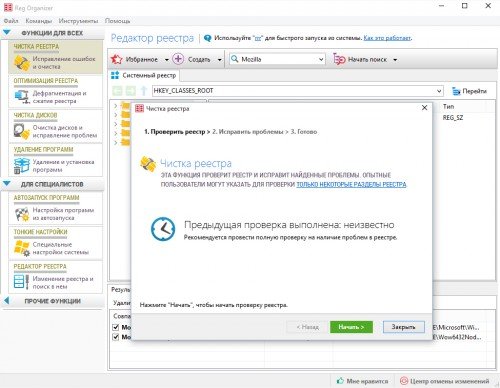
- Когда процедура будет закончена, вы можете либо ознакомиться со списком найденных ошибок, нажав на строчку «Показать неверные записи (для опытных пользователей)», либо довериться утилите, выбрав пункт «Исправить». Так как мы сейчас обсуждаем именно автоматическую очистку, мы бы советовали выбрать именно второй вариант.
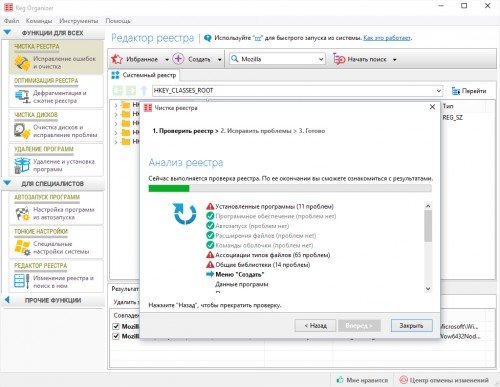
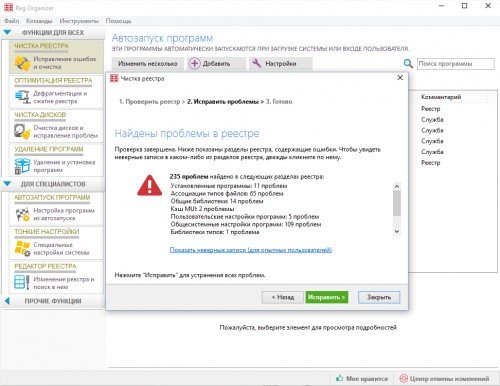
- По окончании работы нажмите кнопку «Готово».
Автоматическая оптимизация (Reg Organizer)
- Запускам утилиту.
- Закрываем все работающие программы, так как по окончании работы утилиты компьютер будет перезагружен.
- В разделе «Функции для всех» выбираем пункт «Оптимизация реестра» и в появившемся окне щелкаем левой кнопкой. По завершении работы утилиты компьютер без дополнительных предупреждений будет перезагружен.
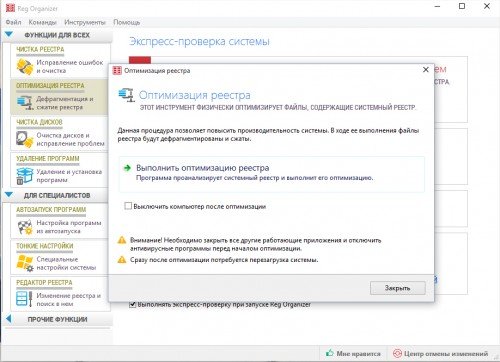
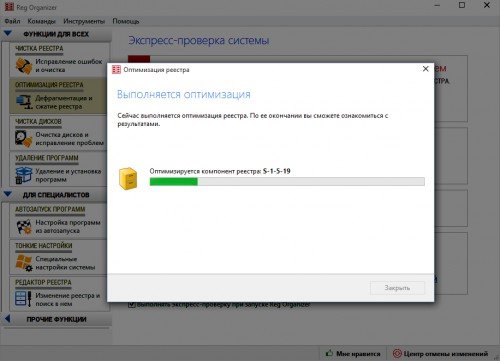
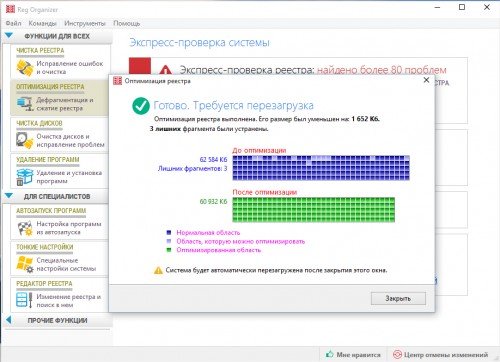
Автоматическое удаление программ (Reg Organizer)
- Запускаем утилиту.
- В разделе «Функции для всех» выбираем пункт «Удаление программ».
- В левом окне выбираем программу, которая нам больше не нужна.
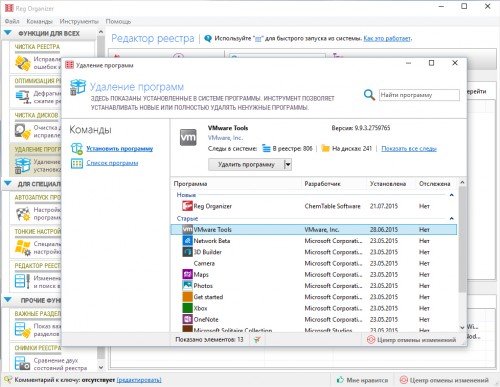
- Проверяем, что в верхнем блоке, в котором отображается информация о выбранной программе, выбран пункт «Удалить программу», после чего нажимаем его.
- После этого сначала запустится собственный деинсталлятор, а после него – утилита Reg Organizer (нужно будет нажать кнопку «Вперёд»), которая подчистит остатки. Для окончательного стирания нужно будет нажать кнопку «Удалить» и подождать 20-30 секунд.
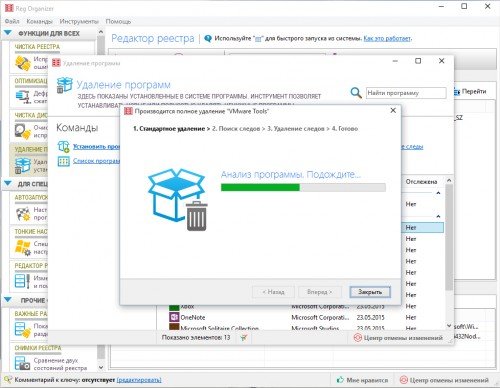
Автоматическая оптимизация запуска программ (Reg Organizer)
- Запускаем утилиту.
- В разделе «Функции для специалистов» выбираем пункт «Автозапуск программ».
- В окне справа выберите программу, которые не должна загружаться автоматически, после чего снизу либо отметьте галочкой пункт «Временно отключить», либо нажмите кнопку «Удалить». В первом случае, как это понятно из названия, элемент будет деактивирован, во втором – удалён безвозвратно.
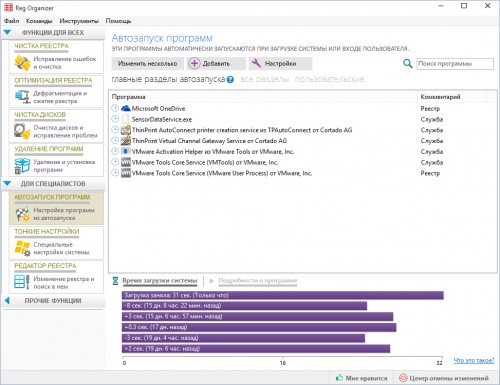
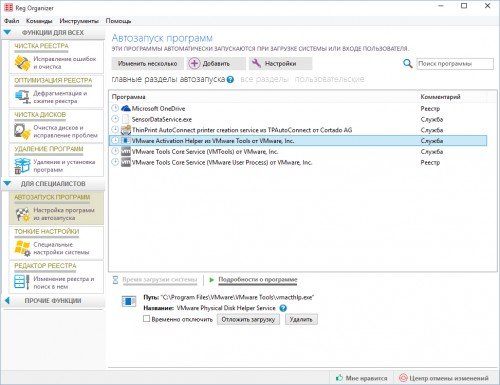
По завершении всех мероприятий на всякий случай перегрузите ваш ПК.
Несложно заметить, что элементарные операции по очистке реестра можно выполнить своими силами, подчас – даже без использования стороннего ПО. Это позволит не только сохранить достаточную скорость работы компьютера, но и максимально застраховаться от потенциальных сбоев. Но при этом важно помнить о том, что многие ошибочные действия могут привести к полной неработоспособности Windows.
Источник: kompkimi.ru